
天若OCR文字识别本地免费版离线版下载 v5.0.0
大小:27.2MB类别:文字处理 系统:电脑端安装
天若OCR离线版是由吾爱大佬“dayer”根据天若OCR经典版本的源代码和chineseocr_lite开源代码进行开发的完美兼容Windows7~Windows11系统的文字识别工具。这款本地版OCR,无需联网,纯本地识别,并且绿色免安装,下载打开即可使用,非常的方便快捷。天若OCR离线版支持内网无网络情况下识别使用,识别的接口选择本地即可(默认选择就是本地);当然它也支持有网络状态下使用。使用方法还是老样子,识别的快捷键F4,按住F4之后,就可以框选自定义识别的区域了,由于是纯本地识别,因此识别速度也是相当快。因为是离线版,轻量级的模型识别速度快,准确率还是很高的,总的来说还是很不错的了,以及还有段落拆分、合并、翻译、复制发送等功能。除此之外,作者还新增了一个生成二维码功能。这项新增的生成二维码功能,可以把识别到的信息变成二维码,用手机扫一扫,识别的文字就可以传输到手机里面。注意,二维码传输字数限制为430个,但对于一般识别完全足够用的了。有习惯使用天若OCR的网友,不妨试试这个离线版本,再也不用担心识别接口挂掉了,在没有网络的情况下也能使用,在某些情况下能解决大问题。对于内网无网络又需要使用OCR识别的网友,那么更是刚需了,快来下载体验吧。
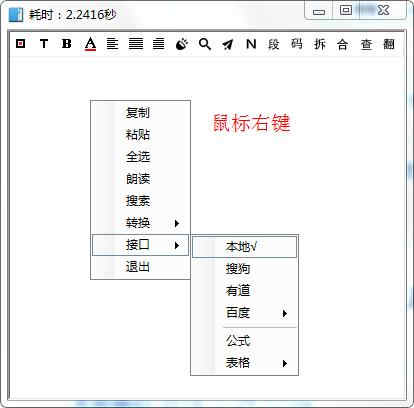
软件功能
1、文字识别按下快捷键-按下鼠标左键-移动鼠标-画出矩形区域-松开鼠标
2、截图到粘贴板
按下快捷键-鼠标左键按下-画出矩形区域(鼠标按住)-按下空格键
3、截图自动保存
按下快捷键-鼠标左键按下-画出矩形区域(鼠标按住)-按下A键
4、截图另存为
按下快捷键-鼠标左键按下-画出矩形区域(鼠标按住)-按下S键
5、识别后百度
按下快捷键-鼠标左键按下-画出矩形区域(鼠标按住)-按下B键
6、识别后分割文本
按下快捷键-鼠标左键按下-画出矩形区域(鼠标按住)-按下数字键1键
7、识别后合并文本
按下快捷键-鼠标左键按下-画出矩形区域(鼠标按住)-按下数字键2键
8、贴图功能
按下快捷键-鼠标左键按下-画出矩形区域(鼠标按住)-按下Q键
9、屏幕取色器
按下快捷键-按下C键-拾取颜色-松开鼠标
10、高级截图功能
按下快捷键-按下E键-进行截图编辑
11、多选区识别
按下快捷键-按下Tab键-选择区域-鼠标双击选中区域
12、多选区截图
按下快捷键-按下Tab键-画区域-按下A键保存
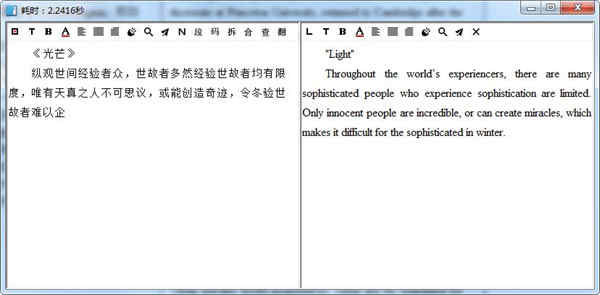
快捷键介绍
A—截图自动保存B—识别后百度
C—屏幕取色器
E—高级截图功能
Q—贴图
S—截图另存为
1—识别后分割文本
2—识别后合并文本
Space—复制图片到粘贴板
Tab—多选区识别或截图
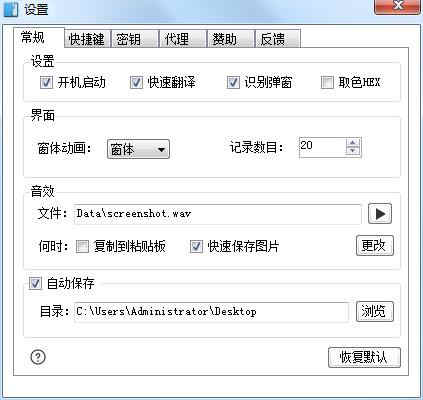
天若OCR离线版使用说明
1、下载本站提供的压缩包,解压打开。2、选择天若OCR文字识别.exe文件,右键管理员运行。

3、默认快捷键F4,可以自行修改,在托盘图标右键设置里可以修改。
4、截图之后松开左键即可。
5、截图时按住Ctrl,强制性拆分文字。
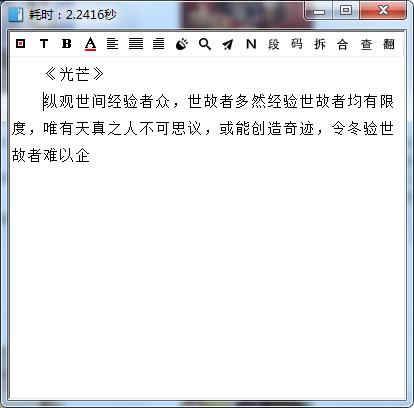
无法使用解决方法
1、由于天若OCR离线版是调用chineseocr_lite打包的程序,360或者其他杀毒软件可能会进行拦截提示,如果你使用的时候出现该区域未发现文本,那么极大可能就是被杀毒软件拦截了。2、此外,如果识别的时候提示缺少DLL,那么就可能是电脑缺少VC++运行库,小编也一并打包提供了。
3、还有一点,内网电脑安装可能运行不成功,或者配置比较低识别比较占用资源。此离线版开发者还准备了远程访问网站进行识别,软件启动的时候同时开启了一个Web服务,端口为1111,访问:https://ip:1111即可使用。感兴趣的朋友可以自行测试,小编没有内网环境无法测试。
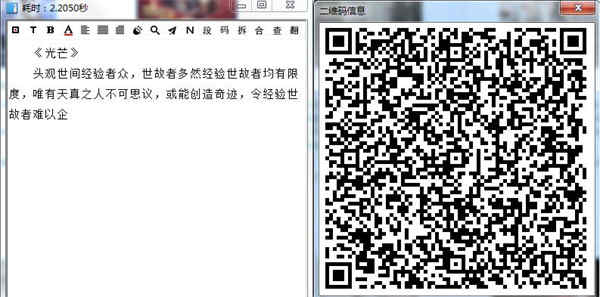
常见问题
1、识别出现:--该区域未发现文本--可能1:网络连接不正常
可能2:接口暂时不能使用,请更换接口
可能3:请检查是否进行了网络代理
2、如何更换接口
在文本框中右键菜单中进行切换
3、如何截图后立即翻译
在文本框中找到“翻”右键点击变成红色即可
4、软件启动第一次识别速度很慢
请到设置中切换不使用代理
更新日志
天若OCR离线版 v5.0.0更新说明(2021-11-30)1、对原来的代码结构进行了简单重构。
2、移除了 V4.49 版本的提示更新的弹窗。
3、实现了新版的程序自动更新。
相关推荐
人气软件





























